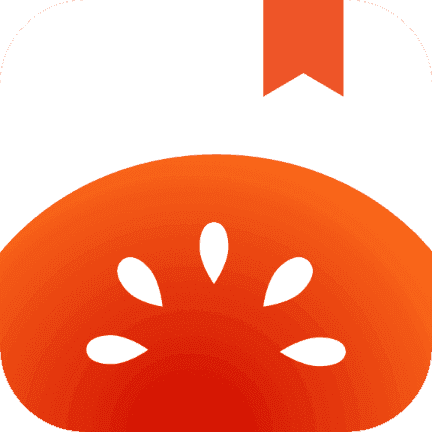揭秘!电脑中频繁现身的'Thumbs'谜团:为何这个神秘程序总是缠上你?
作者:佚名 来源:未知 时间:2024-10-26
为什么电脑上总是出现“Thumbs”这个“怪程序”

在日常使用电脑的过程中,许多用户可能会注意到一个名为“Thumbs.db”的文件频繁出现在含有图片或照片的文件夹中。这个文件虽不直接显示为程序,但因其时常“不请自来”的特性,常常让用户感到困惑甚至误以为是一种病毒或不必要的“怪程序”。那么,为什么电脑上总是会出现这个文件呢?让我们从多个维度来揭开“Thumbs.db”的神秘面纱。

一、Thumbs.db的本质
首先,要明确的是,“Thumbs.db”并不是一个程序,而是一个缓存文件。它专门为Windows Explorer设计,用于存储文件夹中图片或视频的缩略图信息。当用户打开包含图片的文件夹时,系统会根据这个数据库文件快速显示图片的缩略图,从而提升用户体验。简言之,Thumbs.db是Windows系统为了提高文件浏览效率而自动生成的一个缓存文件。

二、为何频繁出现
1. 系统默认设置
Windows系统默认启用了缩略图缓存功能,这是为了提升文件管理和预览的效率。当用户访问包含图片或视频的文件夹时,系统会自动生成或更新Thumbs.db文件,以存储最新的缩略图信息。因此,只要用户在这些文件夹中查看图片或视频,Thumbs.db文件就会不断被更新和生成。
2. 文件共享与复制
当用户将包含图片的文件夹共享给其他用户或在网络间进行复制粘贴时,原始的Thumbs.db文件也会随之移动。这意味着,在新的环境中,只要这些文件夹被打开,系统可能会重新生成或识别到这个Thumbs.db文件,导致用户认为它是一个“怪程序”而频繁出现。
3. 软件兼容性与优化
一些图片浏览、编辑软件或操作系统更新可能也会影响Thumbs.db文件的生成和管理。这些软件可能会出于性能优化的目的,更频繁地生成或更新缩略图缓存,从而导致Thumbs.db文件在更多情况下出现。
三、如何管理Thumbs.db文件
虽然Thumbs.db文件在一定程度上提高了系统的浏览效率,但对于那些注重磁盘空间或隐私保护的用户来说,这个文件可能显得多余。那么,我们该如何有效地管理Thumbs.db文件呢?
1. 关闭缩略图缓存
用户可以通过修改系统设置来关闭缩略图缓存功能,从而阻止Thumbs.db文件的生成。具体操作为:打开文件夹选项(可以在资源管理器中点击“工具”->“文件夹选项”),在“查看”标签页中,勾选“不缓存缩略图”选项。但需要注意的是,这样做可能会影响图片预览的速度。
2. 定期清理
如果用户不想完全关闭缩略图缓存,也可以定期清理Thumbs.db文件。Windows系统自带了磁盘清理工具,可以用来删除不必要的临时文件和缓存文件,包括Thumbs.db。此外,用户也可以使用第三方软件来进行更为全面的清理。
3. 修改文件属性
对于一些不需要显示缩略图的文件夹,用户可以将其中所有图片文件的属性修改为“只读”或“隐藏”,这样系统就不会再为这些文件生成缩略图缓存,也就不会再出现Thumbs.db文件了。但请注意,这样做可能会影响文件编辑的便利性。
四、正确认识Thumbs.db文件
通过以上分析,我们可以看出,Thumbs.db文件实际上是Windows系统为了提高文件浏览效率而生成的一个缓存文件,它并非病毒或不必要的“怪程序”。用户在遇到这个文件时,不必过分担忧或采取过激的删除措施。相反,我们应该通过合理的管理和优化来平衡文件浏览速度和磁盘空间利用之间的关系。
五、总结
综上所述,电脑上频繁出现的“Thumbs.db”文件其实是Windows系统为了提高文件浏览效率而自动生成的缩略图缓存文件。用户可以通过关闭缩略图缓存、定期清理或修改文件属性等方式来管理这个文件。但最重要的是,我们要正确认识并理解Thumbs.db文件的作用和价值,以便在享受系统便利性的同时,也保持对磁盘空间的合理利用。